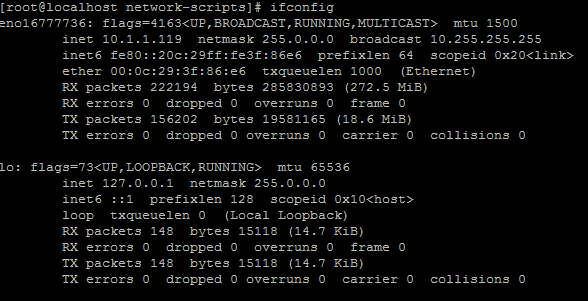Olá
A minha sugestão é: Efetue logon com uma conta que não ocorre o problema.Agora você precisa copiar a pasta do usuário de
c:\usuários\NOMEDOSEUUSUÁRIO
para um outro local pode ser outra partição ou outra pasta na àrea de trabalho por exemplo , depois de copiado, exclua a pasta
c:\usuários\NOMEDOSEUUSUÁRIO,
depois acesse o Regedit, pelo Iniciar\Pesquisar\Digite Regedit e acesse o caminho descrito abaixo Clique duas vezes em
HKEY_LOCAL_MACHINE\SOFTWARE\Microsoft\Windows NT\CurrentVersion\ProfileList, abaixo de ProfileList
você vai ver várias pastas como exemplo:
S-1-5-21-1214440339-2139871995-725345543-2750
quando você clicar em uma delas,veja do lado direito quais pertencem ao aos usuários criados por você e exclua e reinicie o computador
OBS: Ao clicar na pasta S-1-5-xxxx, você vai encontrar o valor ProfileImagePath. é nele que você consegue ver o nome do usuário que ela pertecence
Qualquer dúvida, ou na persistência desta ocorrência, fique a vontade para postar novamente.
Documentação: http://support.microsoft.com/kb/947242/pt-br
Até breve!!!